기 타 XorBoot Boot Manager 사용기입니다
2021.01.24 22:22
UEFI에서 부트 관련한 프로그램들이 여러개가 있는것으로 알고 있습니다..
실제 UEFI에 적용해 본것은 Grub2만 이번에 적용을 해보았었습니다..능력부족으로 Grub2에서 boot.wim파일을 부팅하지 못해서 수정된 BCD를
활용해서 wim파일 부팅을 했었습니다.
저는 처음보는 프로그램입니다..좋은 프로그램을 소개를 하여 주신 분이 있어서 적용을 하여 보았습니다
grub나 grub2와는 전혀 다른 모습이네요....부팅화면을 구성하는 방식도 특이하고..저에게는 너무 재미있는 프로그램입니다
소개하여 주신 분께 진심으로 감사합니다..복 많이 받으십시요
XorBoot Boot Manager 를 이미 알고 활용하시는 분들도 있으실것 같습니다...
프로그램 버전이 0.24 버전으로 20171217 날짜입니다. 프로그램에 있는 주소는 http://www.ipauly.com/ 입니다.. 연결이 되지 않아서 아래의
사이트에서 다운 받았습니다.
아래는 모든 버전이 있는 러시아 사이트 입니다.
https://www.usbdev.ru/files/xorboot/
텍스트 형식의 자체 메뉴 방식도 있지만.. 메뉴가 있는 이미지를 먼저 만들고 이 이미지에서 메뉴가 있는 공간을 정해서 작동하는 형식도 있어서
포토샵을 하실줄 아시는 분들은 멋지게 꾸밀수가 있으실것 같습니다
BCD 메뉴가 너무 단순하다고 생각되시면 XorBoot Boot Manager 활용해서서 이쁘게 꾸며 보시는것도 좋으실것 같습니다
1. x86 x64 버전이 구분되어 있습니다
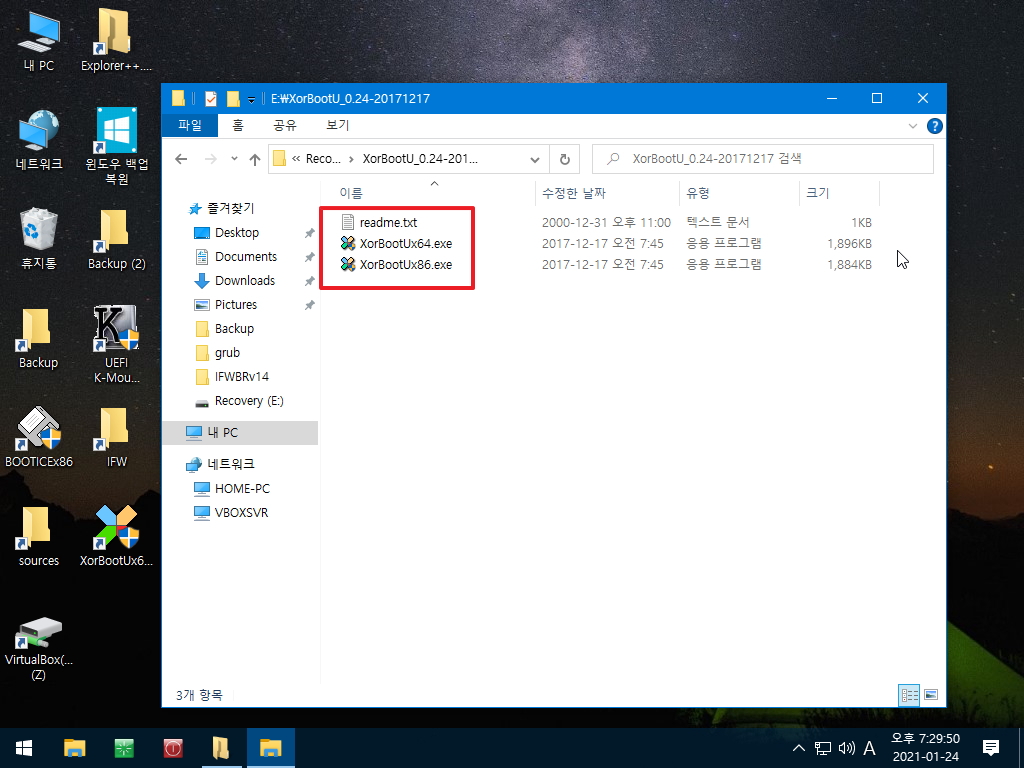
2. 실행 모습입니다...아직 등록된것이 없어서 등록을 위해서 UEFI Boot Manager 를 클릭하여 줍니다

3. 바이오스에 등록된 것들을 보여주고 있습니다..설치할 efi 파일을 선택하여 주시면 됩니다

4. ESP 파티션을 미리 임시로 숨김해제를 한 상태입니다..ESP 파티션 아래의 경로에 xorboot 폴더에 저장을 해주면 됩니다
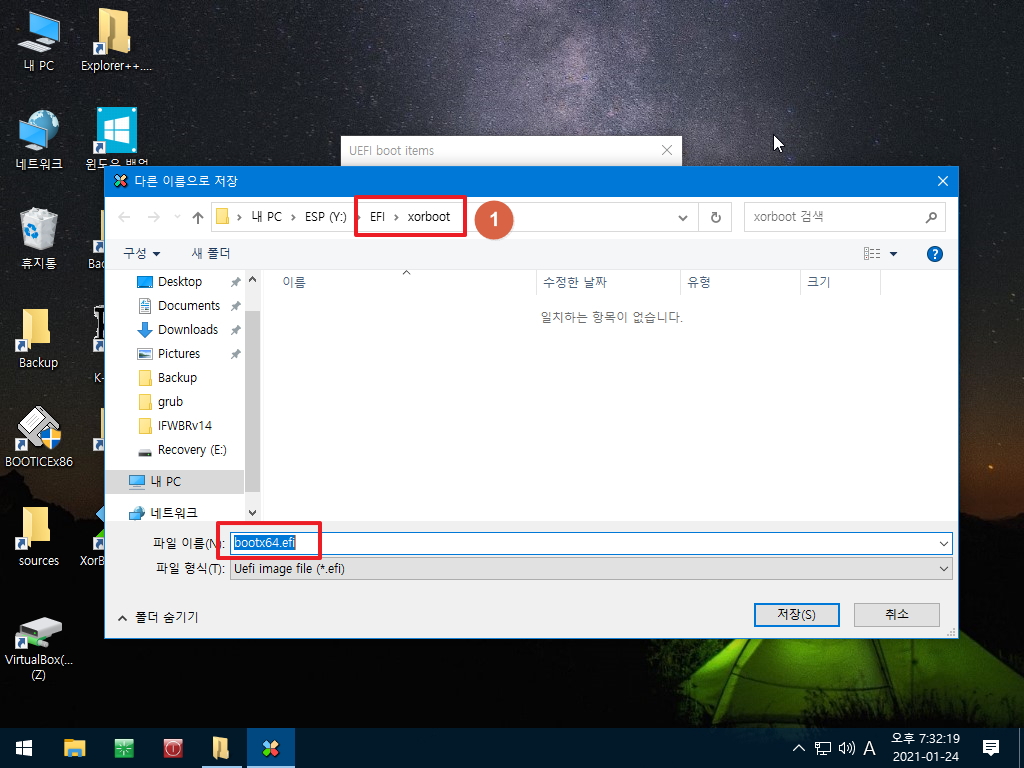
5. 설치가 잘되었습니다. 이제 BIOS에 등록을 해주어야죠..

6. 맨아래에 등록이 되었습니다
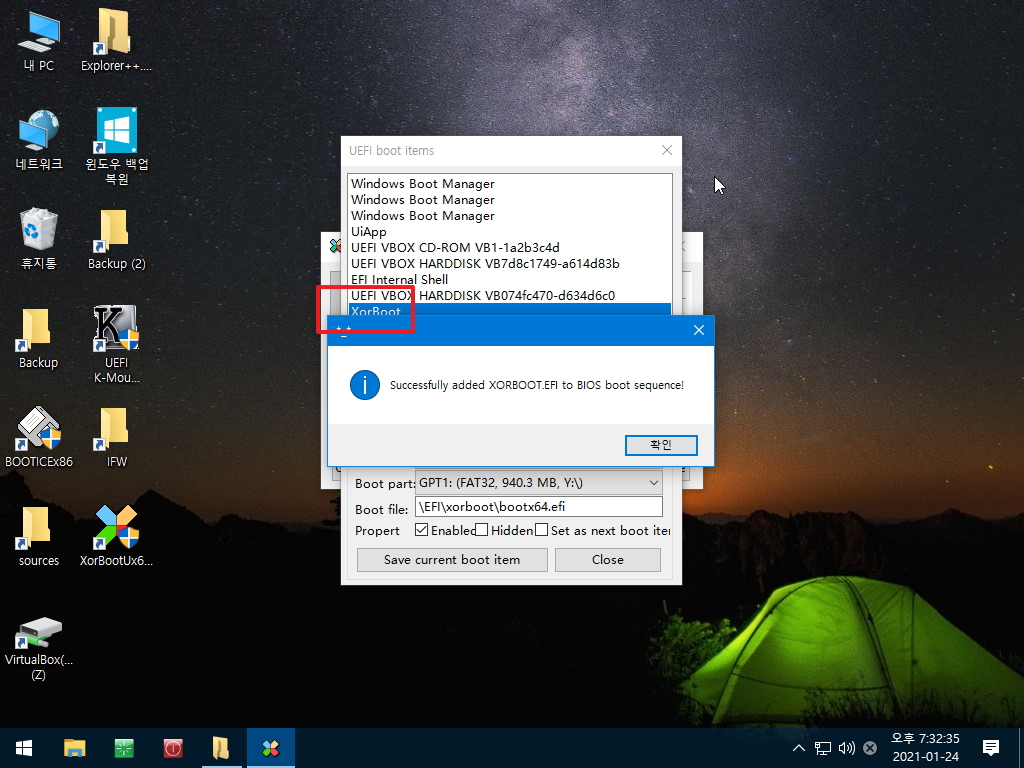
7. 아래에 있는 것을 맨 위로 이동 시키고 저장을 해주시면 부팅시에 적용이 됩니다
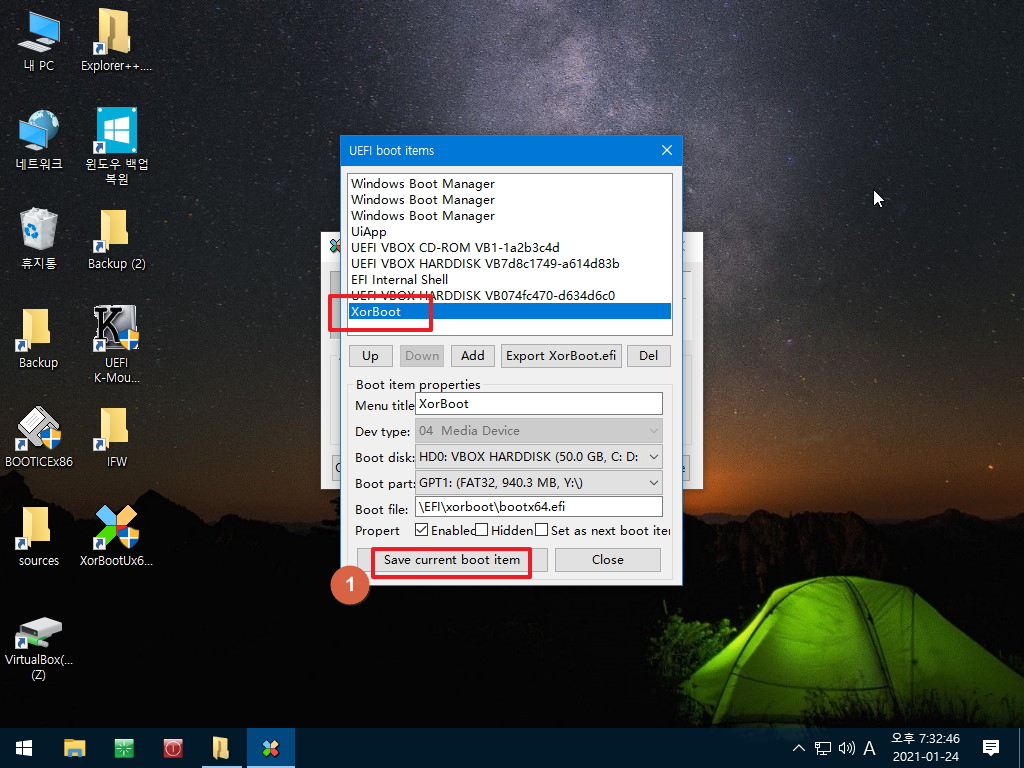
8. 현재의 설정을 저장을 하였습니다
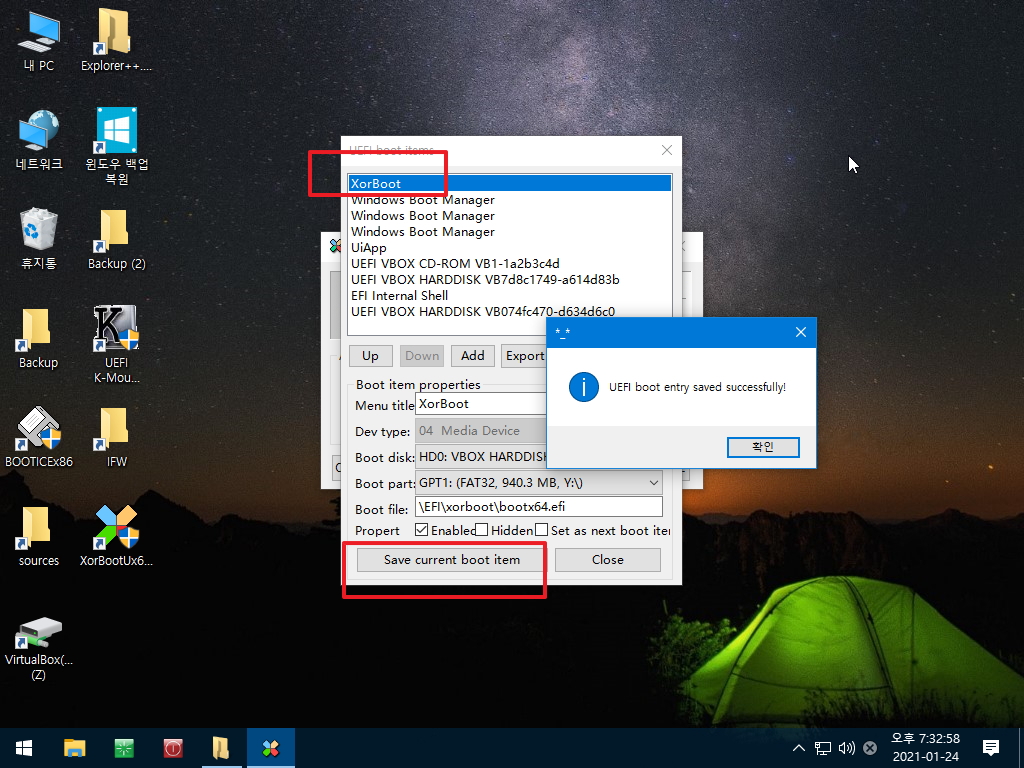
9. 부팅 메뉴들을 만들어 주어야죠..
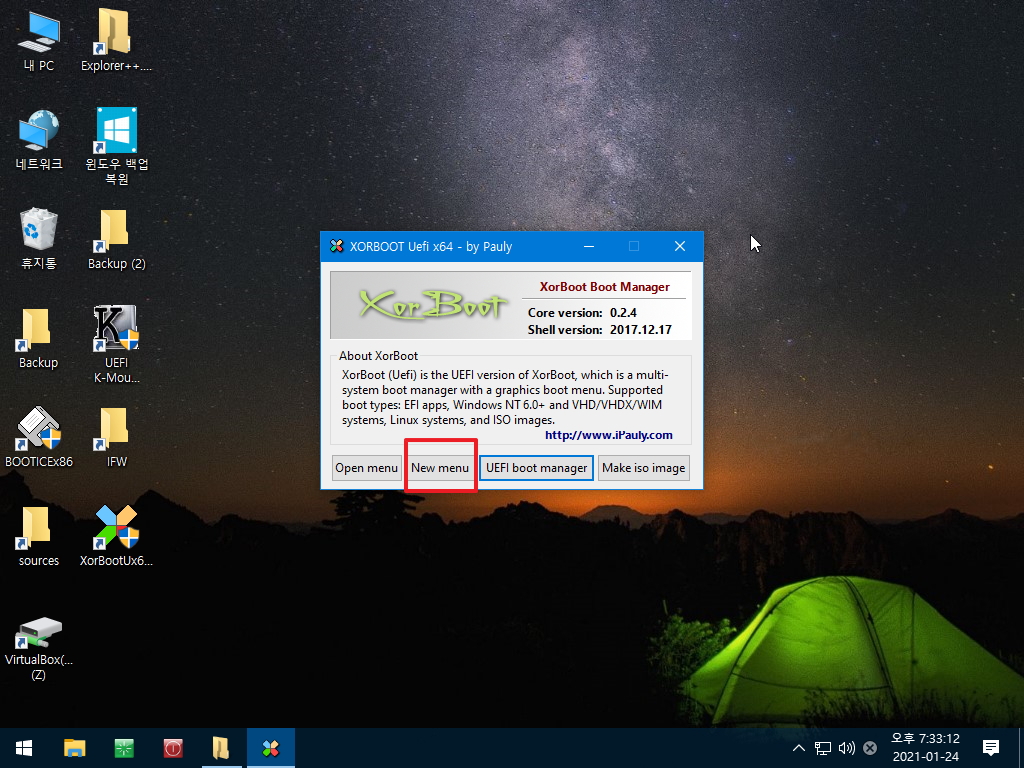
10. 왼쪽이 설정, 오른쪽이 실제 부팅시에 나오는 모습입니다. 여러개 메뉴는 순서대로 인덱스 번호가 부여됩니다 Default item에서 정한 번호가 기본
시작이 되는 번호입니다
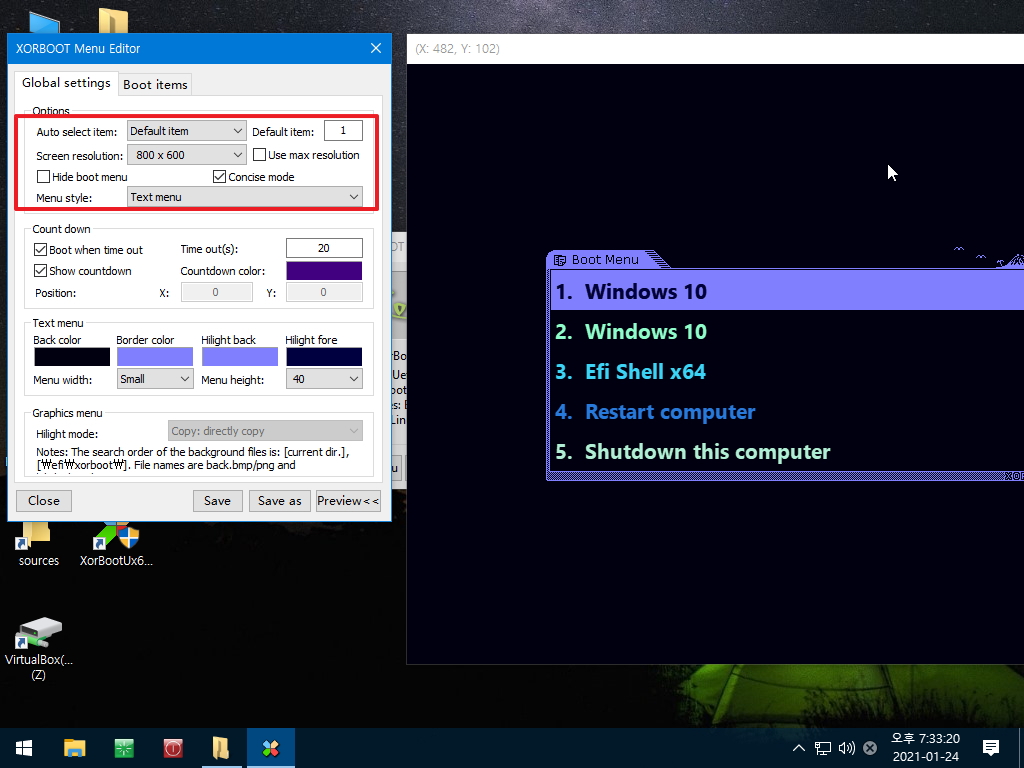
11. 해상도는 모니터에 맞추어서 설정을 하실수 있습니다..같은 해상도가 없는 경우 자동으로 가장 가까운 값이 지정이 된다고 합니다

12. 대기시간도 설정할수 있습니다. 설정파일들을 두번째 네모 경로에 저장을 하시면 됩니다
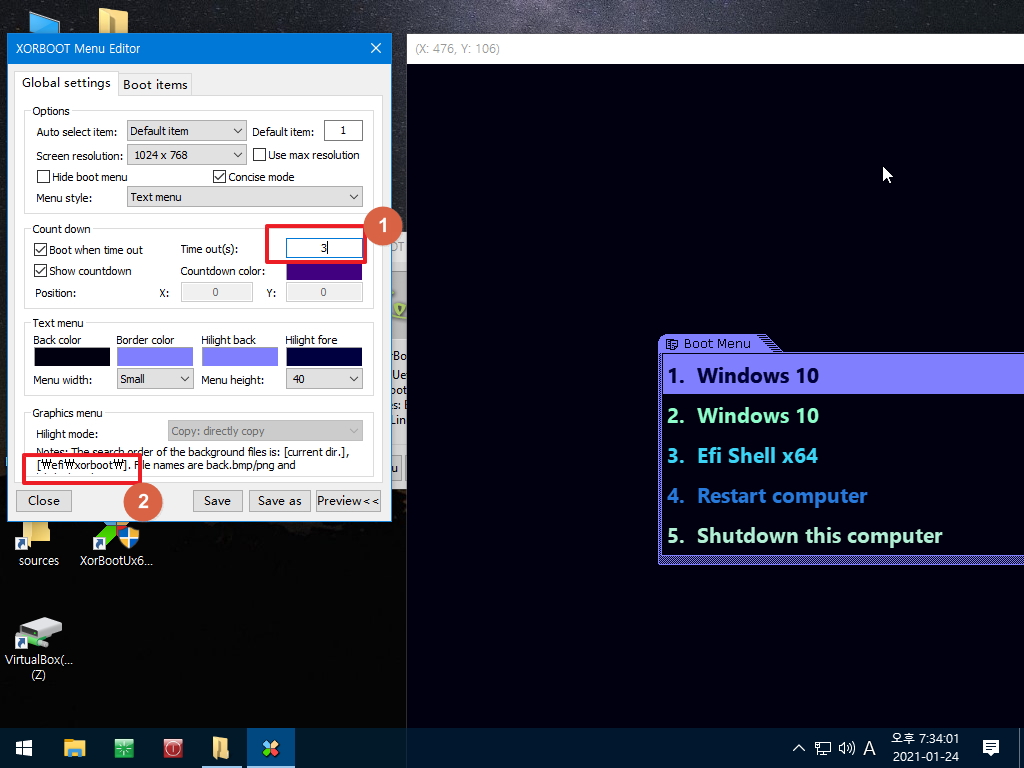
13. 각 메뉴를 설정하는 곳입니다.. 2번에서 인텍스 번호로 메뉴를 선택할수 있고 마우스로 오른쪽 메뉴를 바로 선택하셔도 됩니다
아래의 이미지가 텍스트 기본 메뉴입니다.
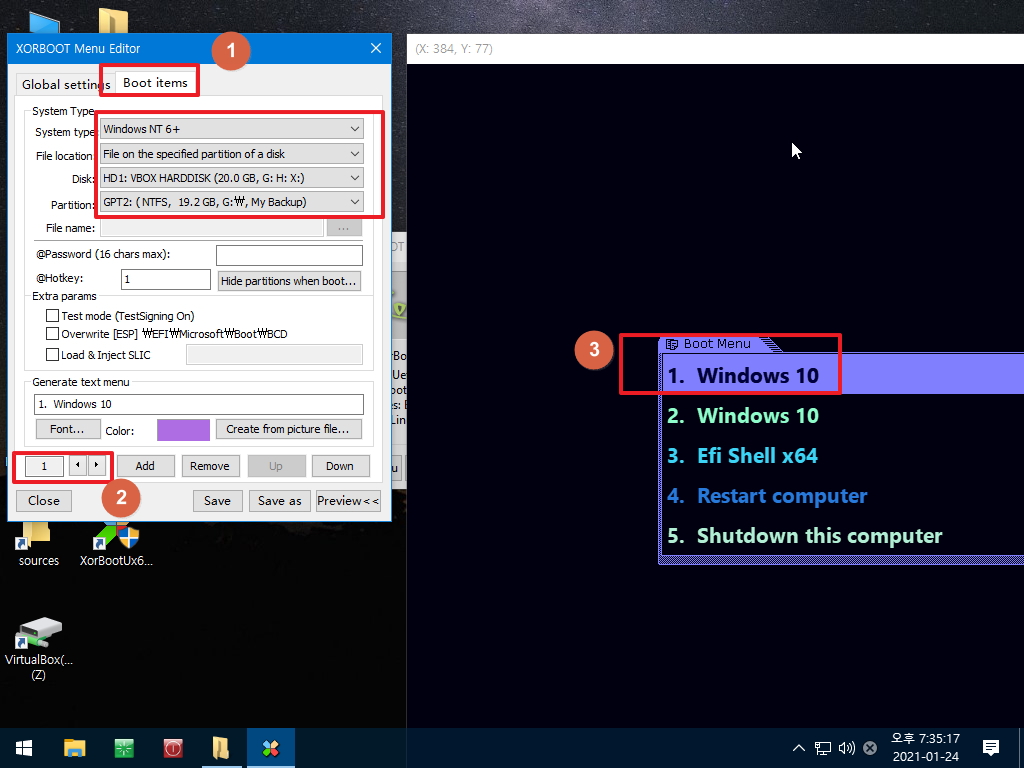
14. 부팅할수 있는 것들이 많습니다..아쉽게도 IFW 리눅스는 grub2에 있는 명령어로는 부팅이 되지 않네요..
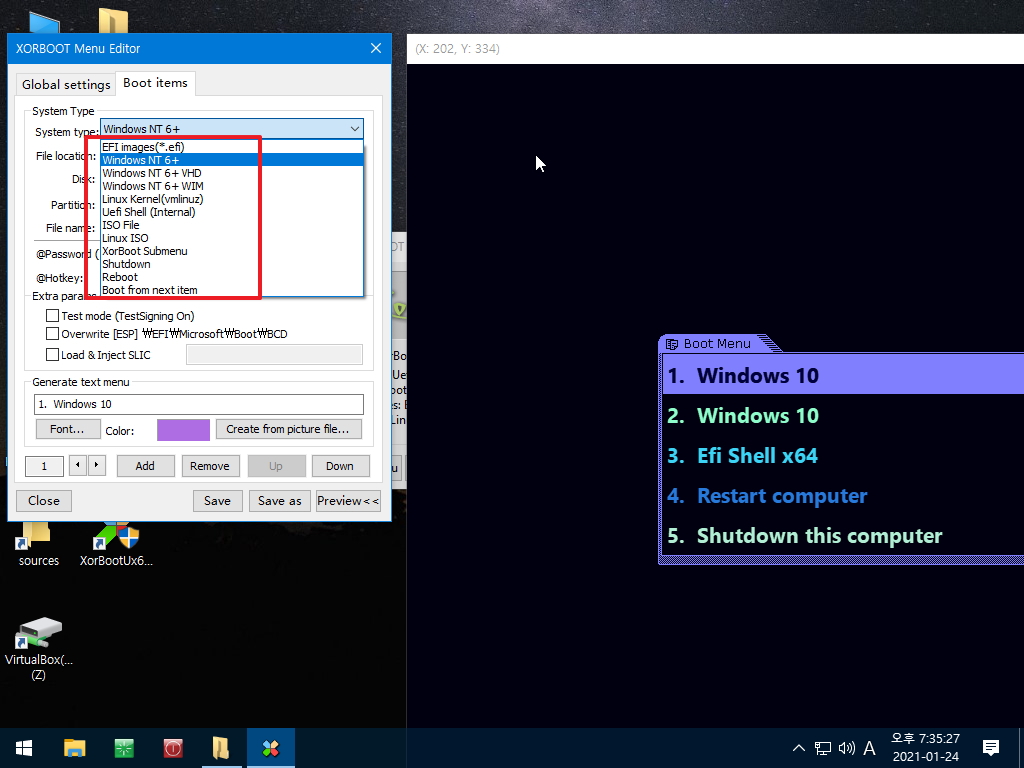
15. 부팅할 파일 경로를 지정할수 있는 방법들이 여러가지 입니다
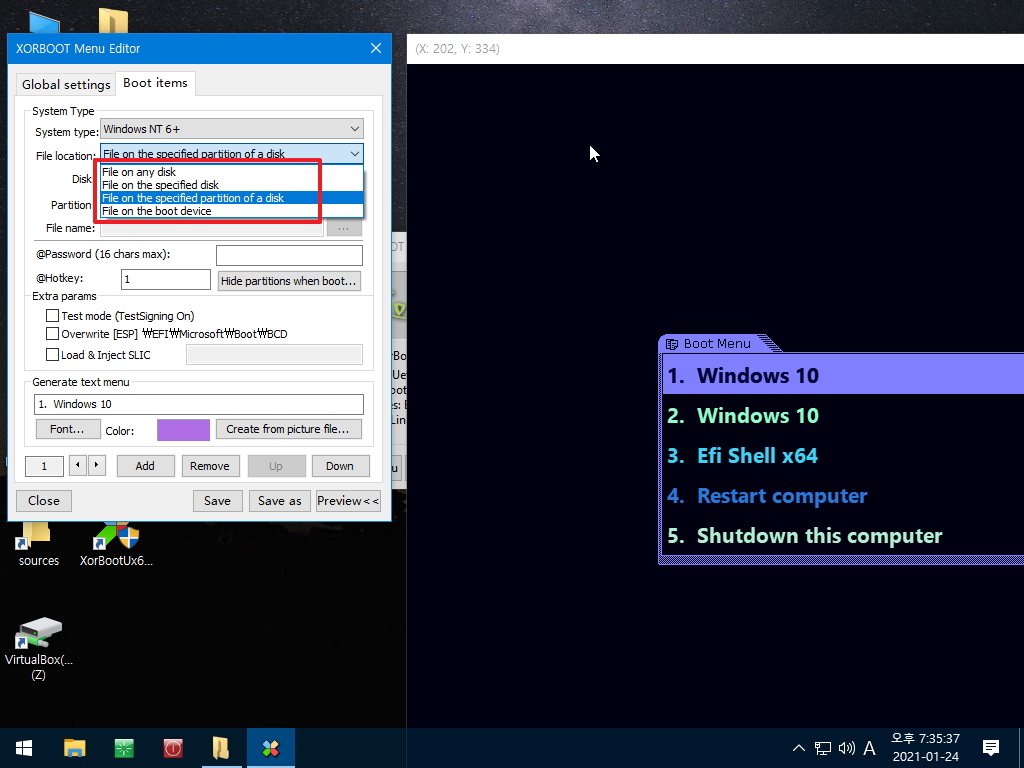
16. Win10 경로를 설정하였습니다..BCD를 거치지 않아서 윈도우에서 IFW TBwinpe.exe로 1회성 Pe 부팅을 하는 경우 부팅이 되지 않습니다

17. 설정을 efi 파일 저장된 경로인 xorboot 폴더에 저장을 해주시면 됩니다
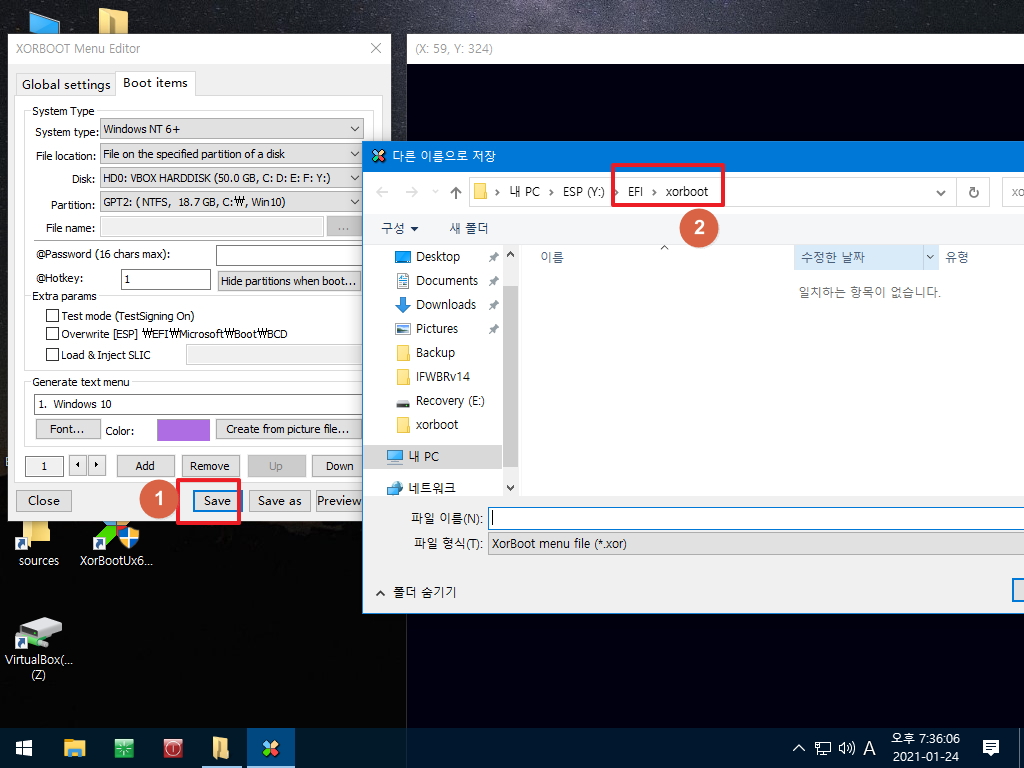
18. 저장이 잘 되었습니다
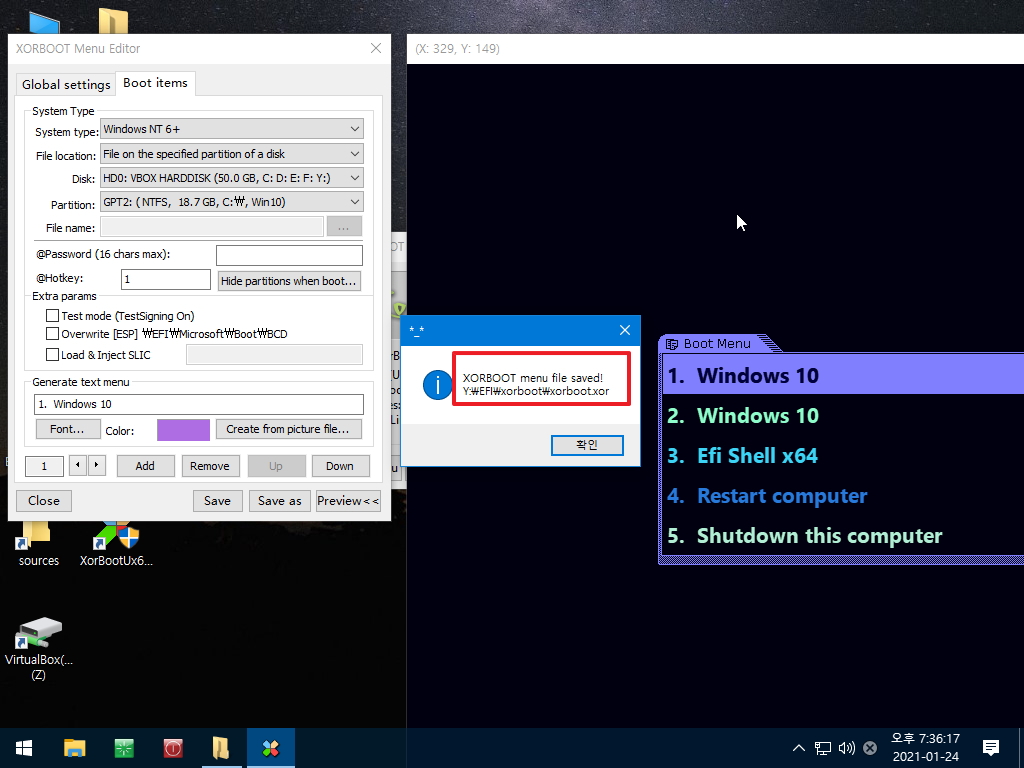
19. EFI\xorboot에 아래처럼 파일 2개가 저장이 되었습니다
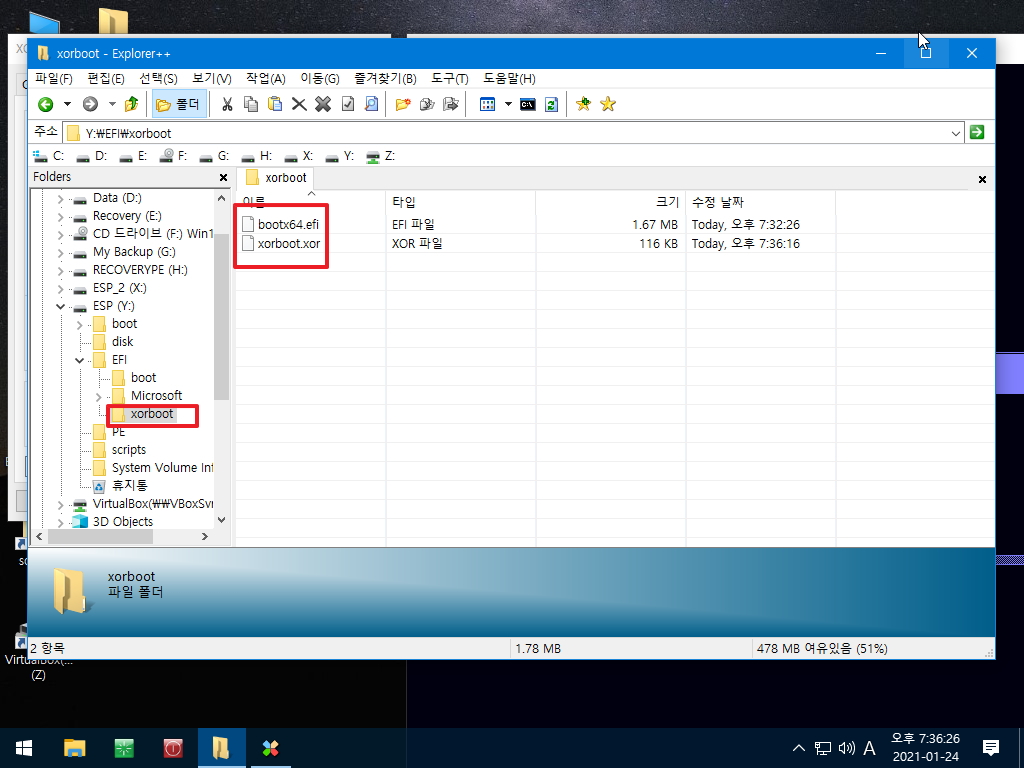
20. 필요없는 메뉴는 아래에서 삭제하시면 됩니다
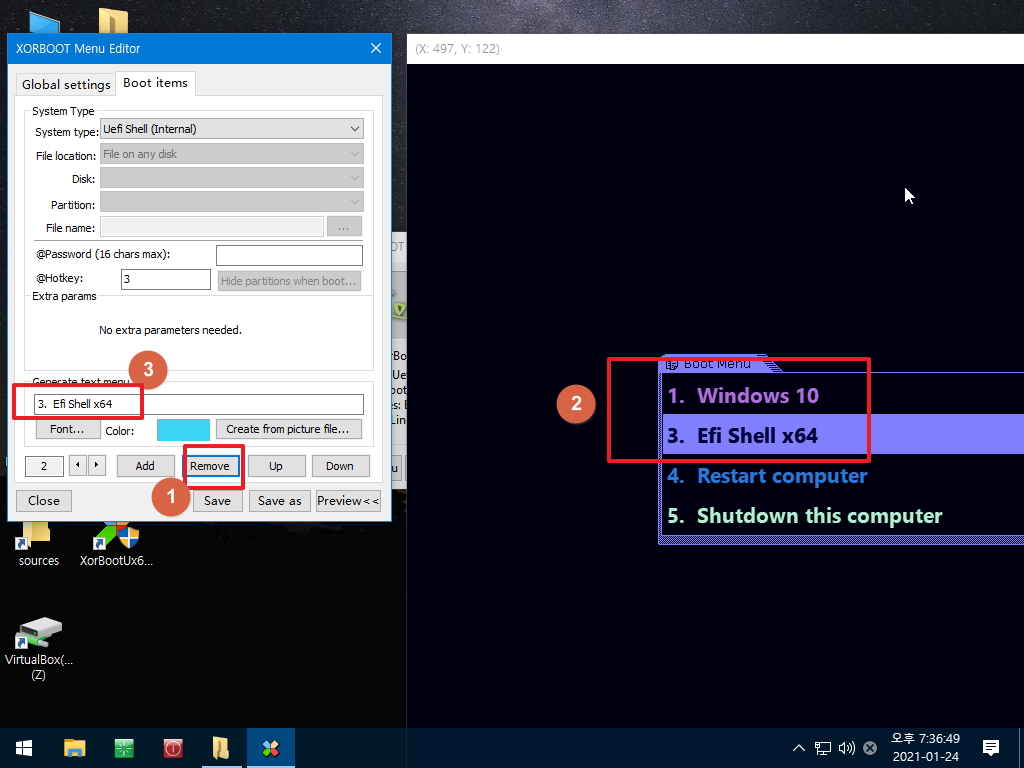
21. 부팅시 모습입니다...남은 시간을 표시하여 주고 있습니다...모양이 좀 그렇죠...
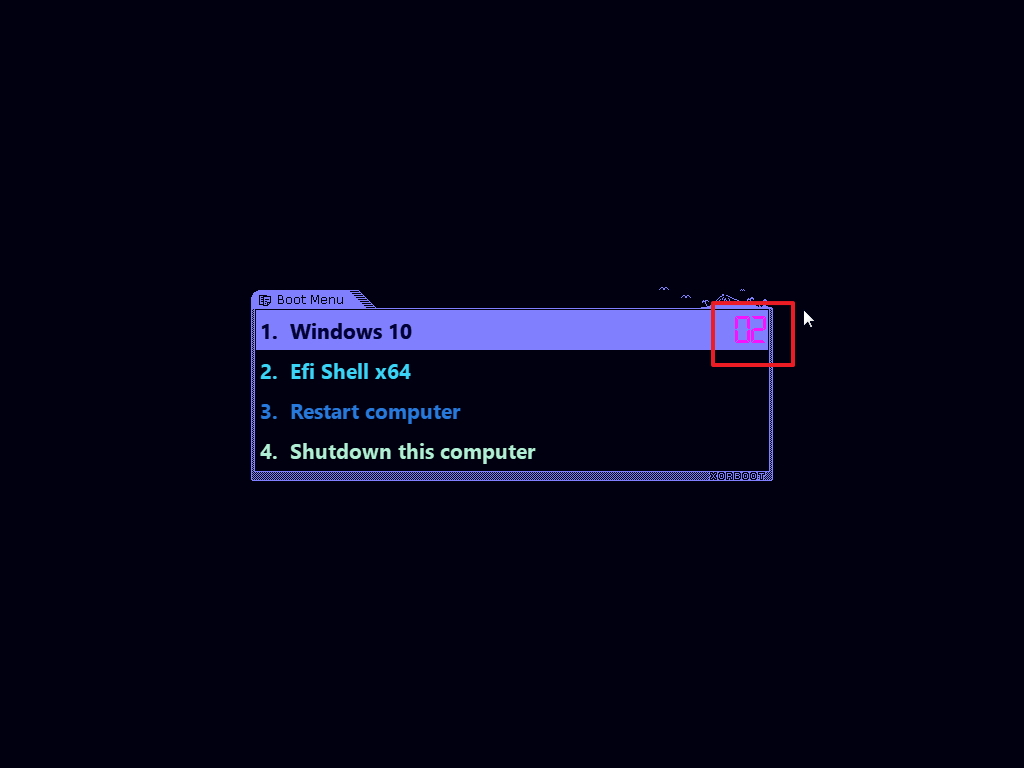
22. 부팅 메뉴에 사용되는 이미지를 미리 만들었습니다..
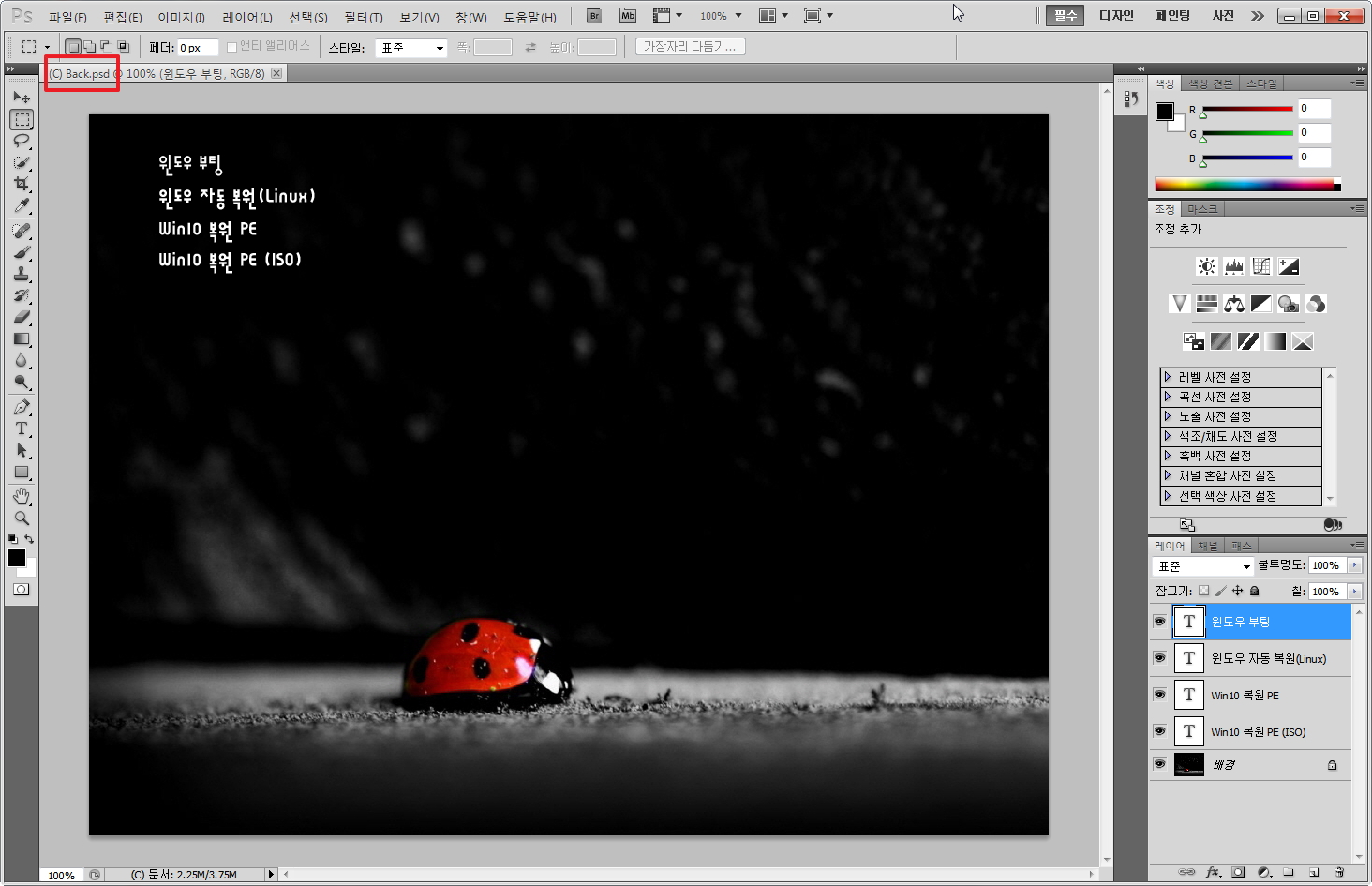
23. 메뉴 선택시 반전되는 메뉴를 위해서 2번째 이미지도 만들었습니다...같은 위치여야해서 위에것 복사후 텍스트 색상만 변경을 한것입니다
파일을 png,bmp등을 지원하는것으로 알고 있습니다.저는 bmp로 저장을 했습니다
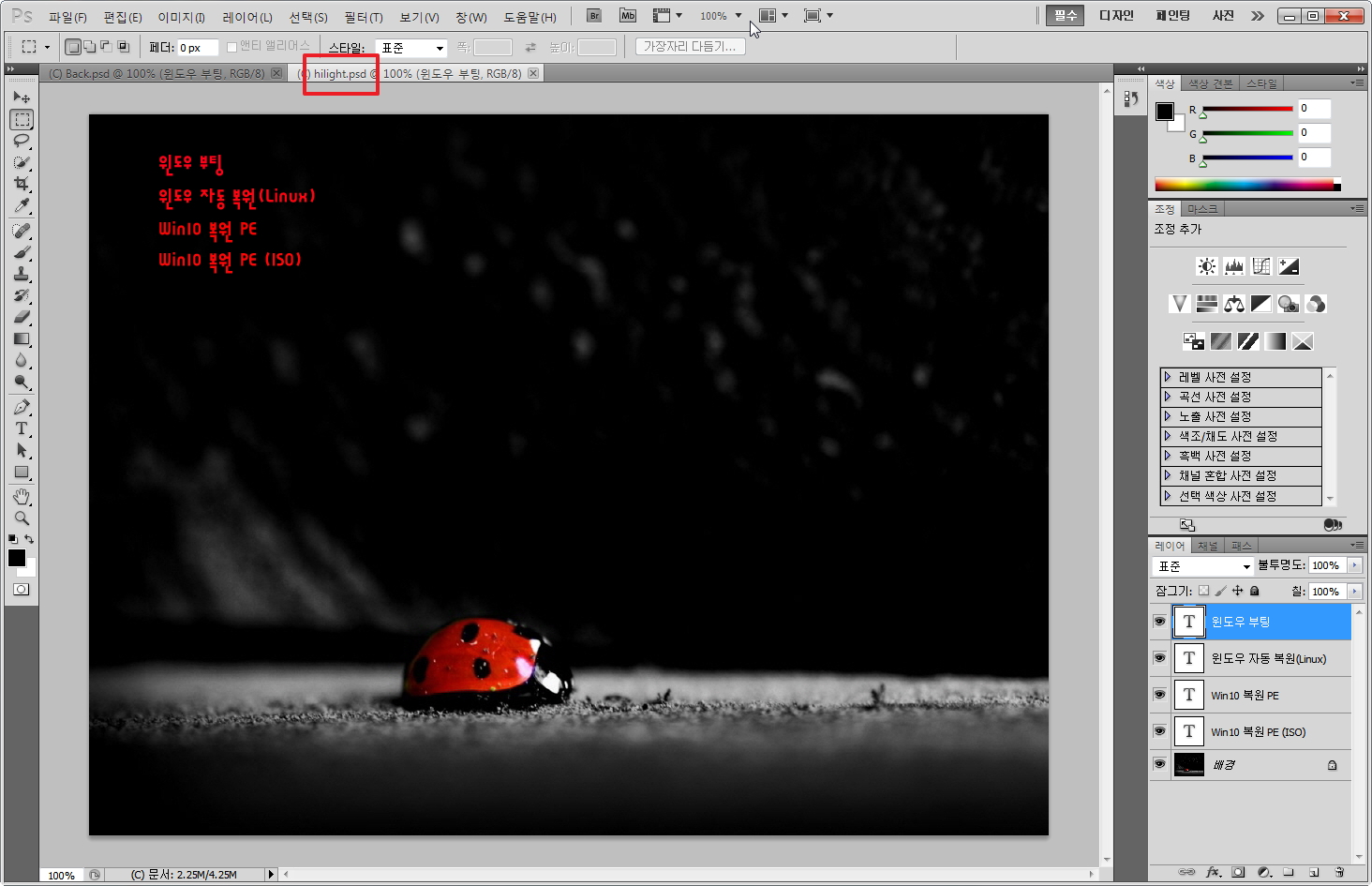
24. pe는 테스트를 위해서 wim ISO 2개를 등록을 했습니다
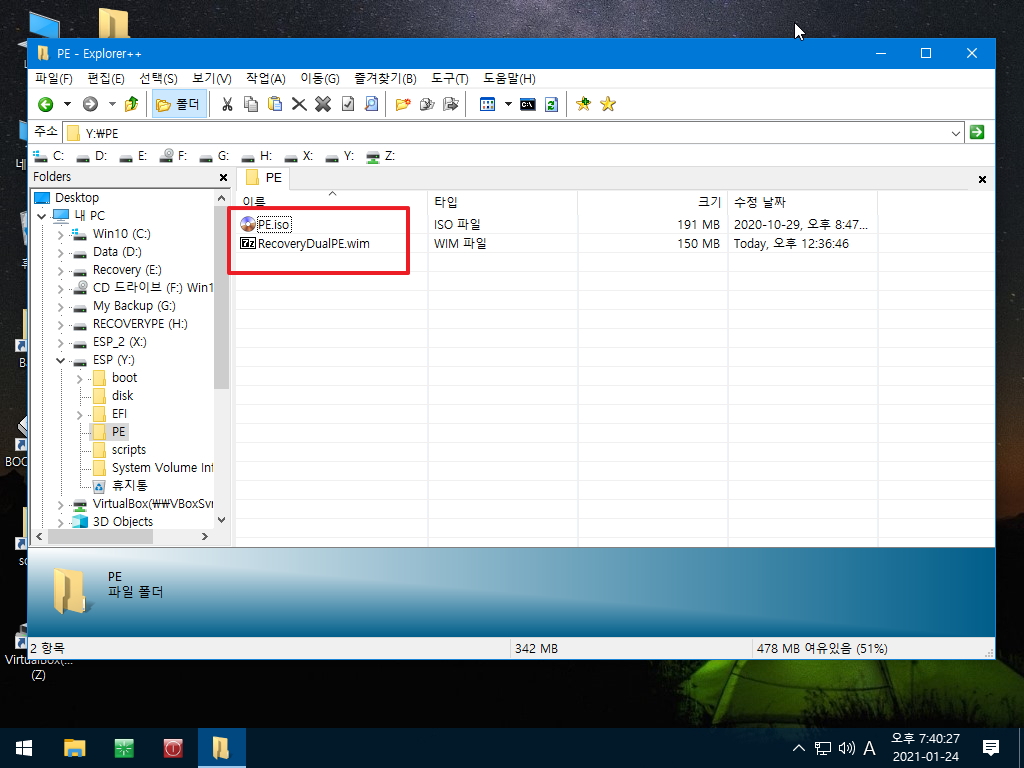
25. 자동복원에 사용된 IFW Linux의 경우 Gurb2,에 사용된 명령어 밖에 몰라서인지 부팅이 되지 않아서 Gurb2 자체를 그대로 활용하였습니다
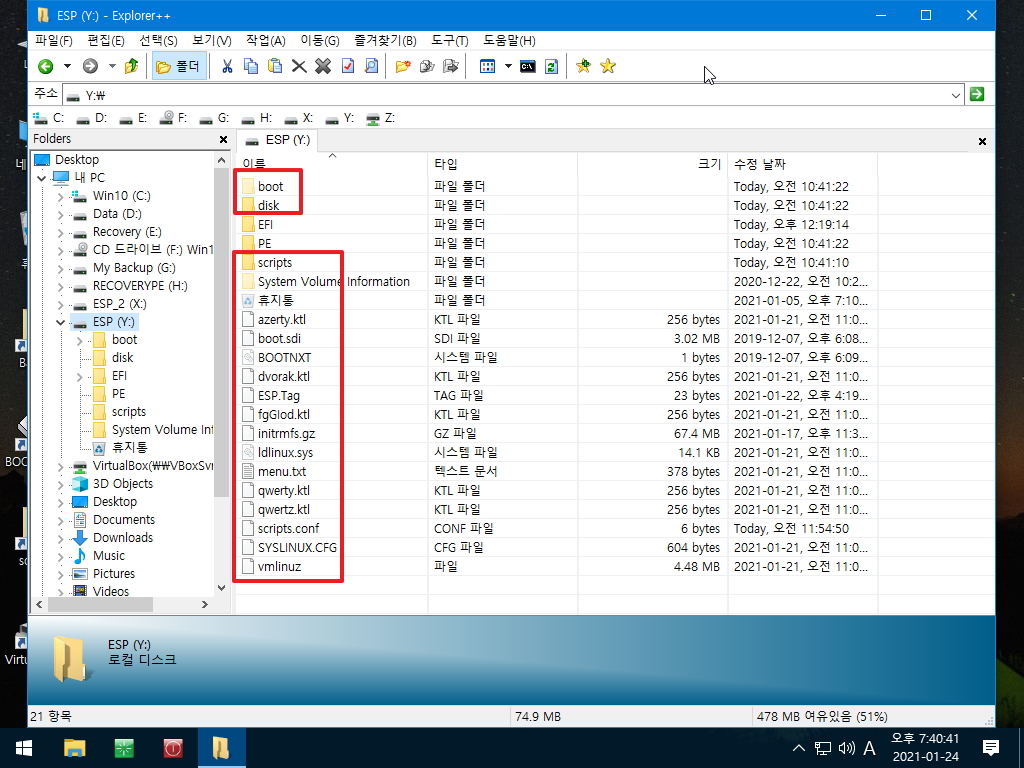
26. Grub.cfg에서 대기시간을 0 으로 하였습니다
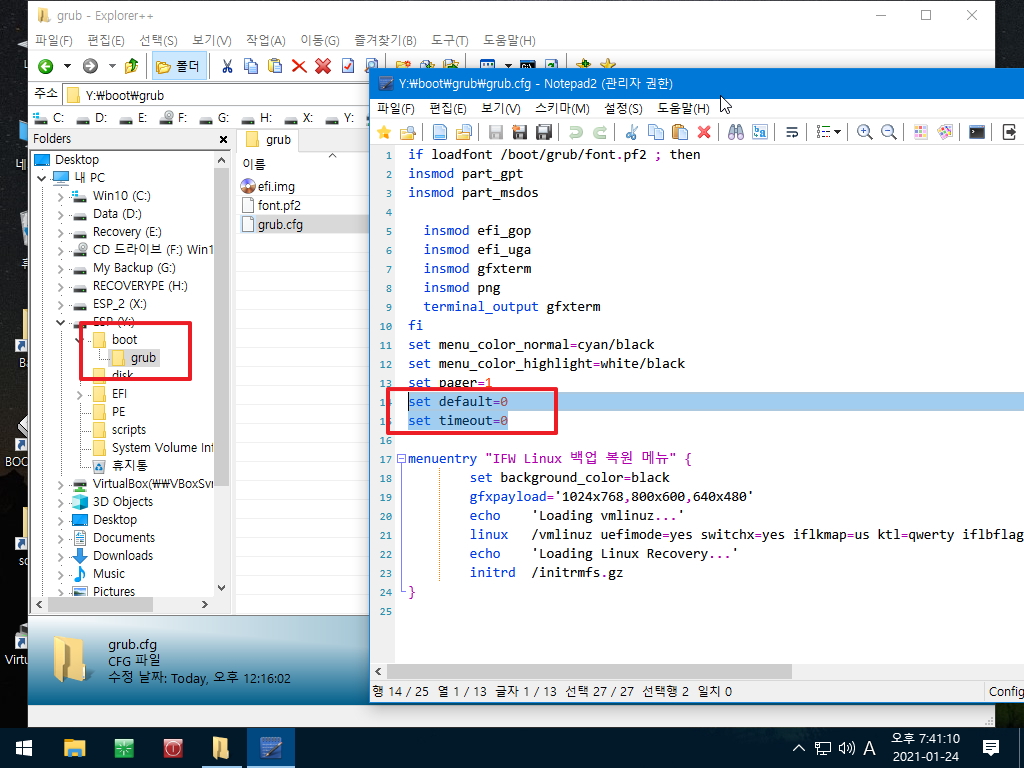
27. IFW Linux에서 저장한 명령어를 scripts 폴더에 넣었습니다.
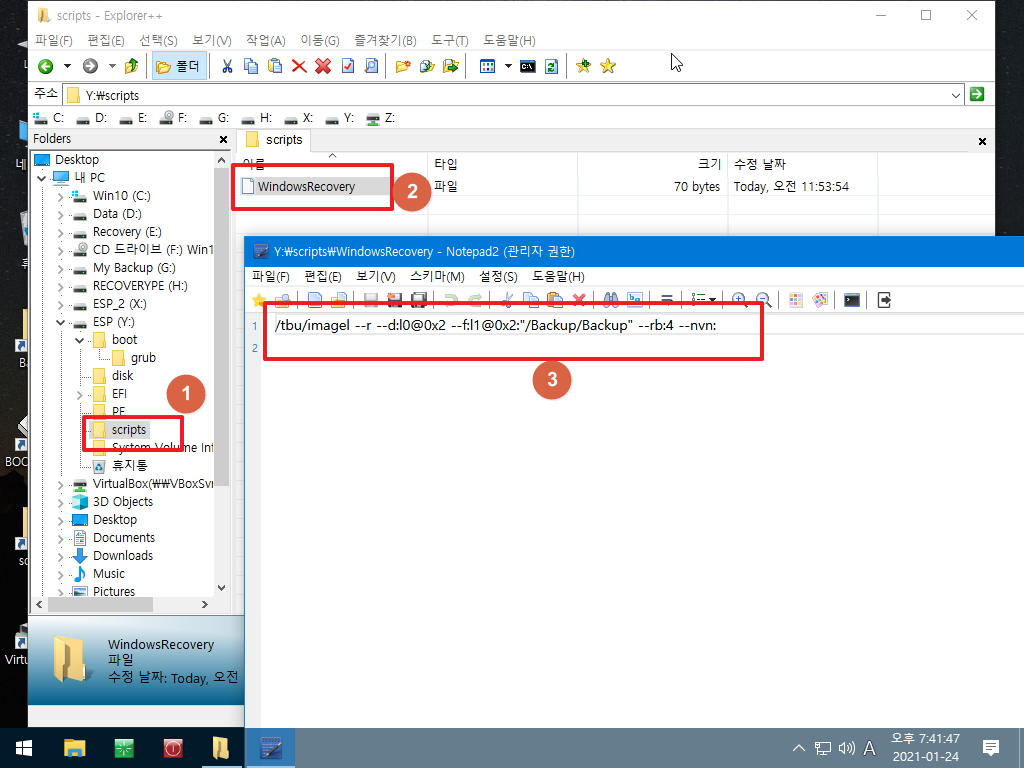
28. bmp로 저장한 부팅 메뉴를 추가를 하였습니다..back.bmp가 기본 메뉴입니다..메뉴 선택시 반전되는 이미지가 hilight.bmp 입니다
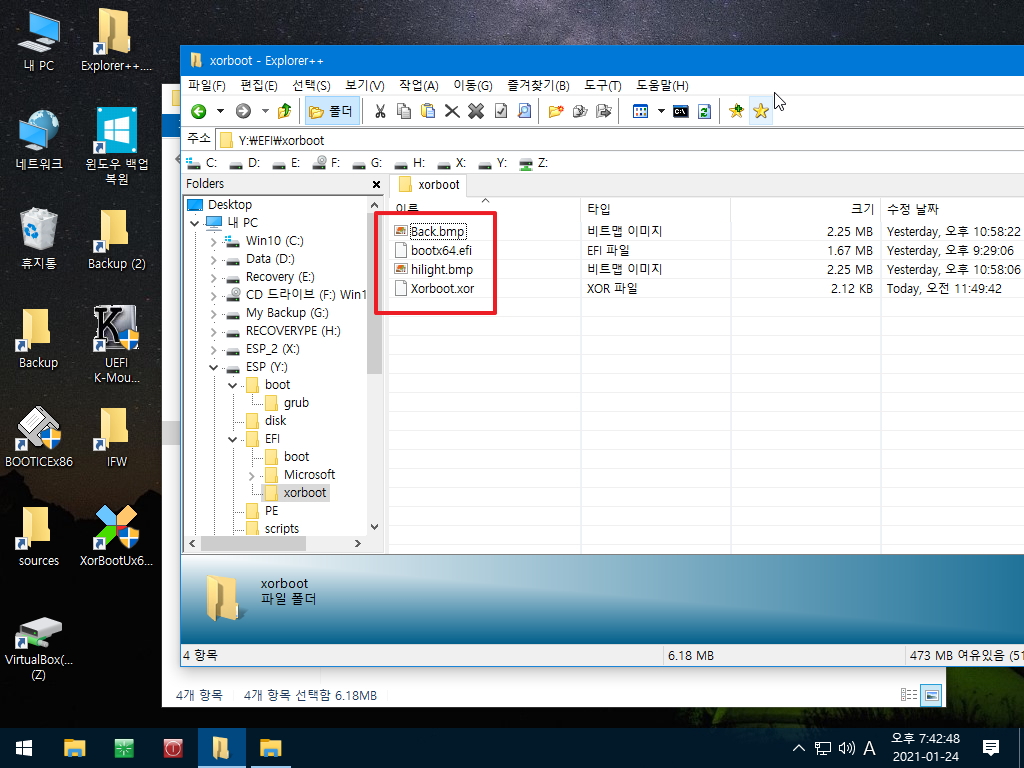
29. wim 부팅을 위해서 넣으라고 되어 있는것 같아서..BCD 파일이 있는곳에 boot.sdi를 추가를 하였습니다..
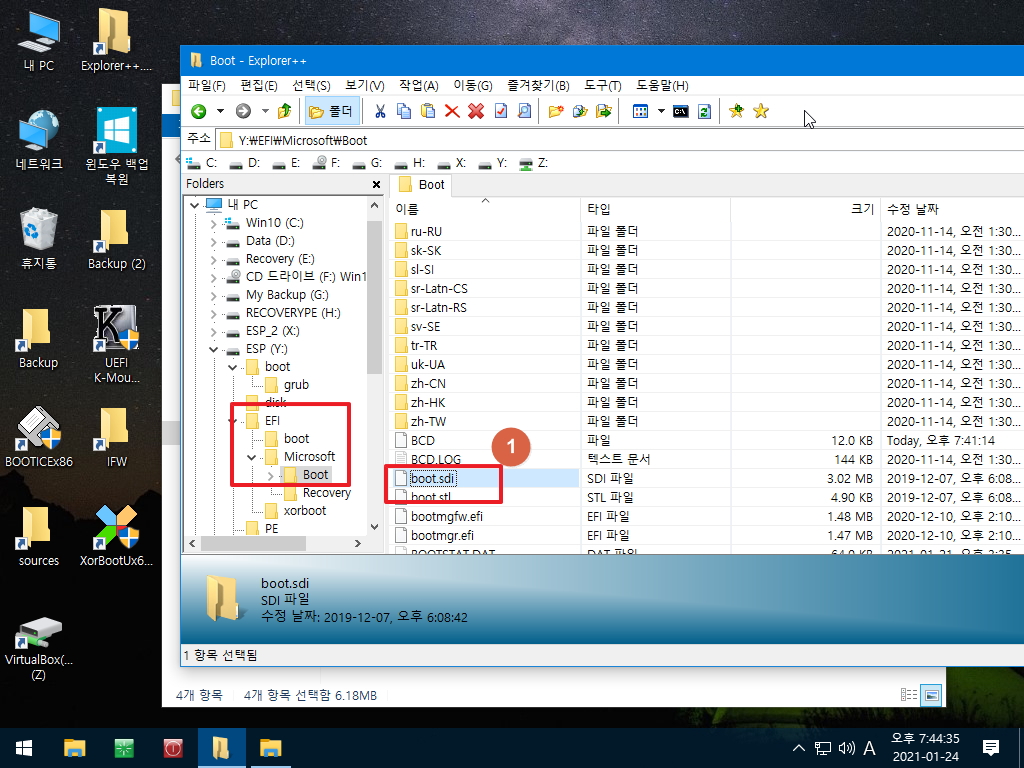
30. 여기에서 선택을 하여 주시면 됩니다.

31. 이미 이미지에 맞추어서 설정이 되어 있어서..아래처럼 보입니다...시간 표시도 위치와 색상을 지정할수 있습니다
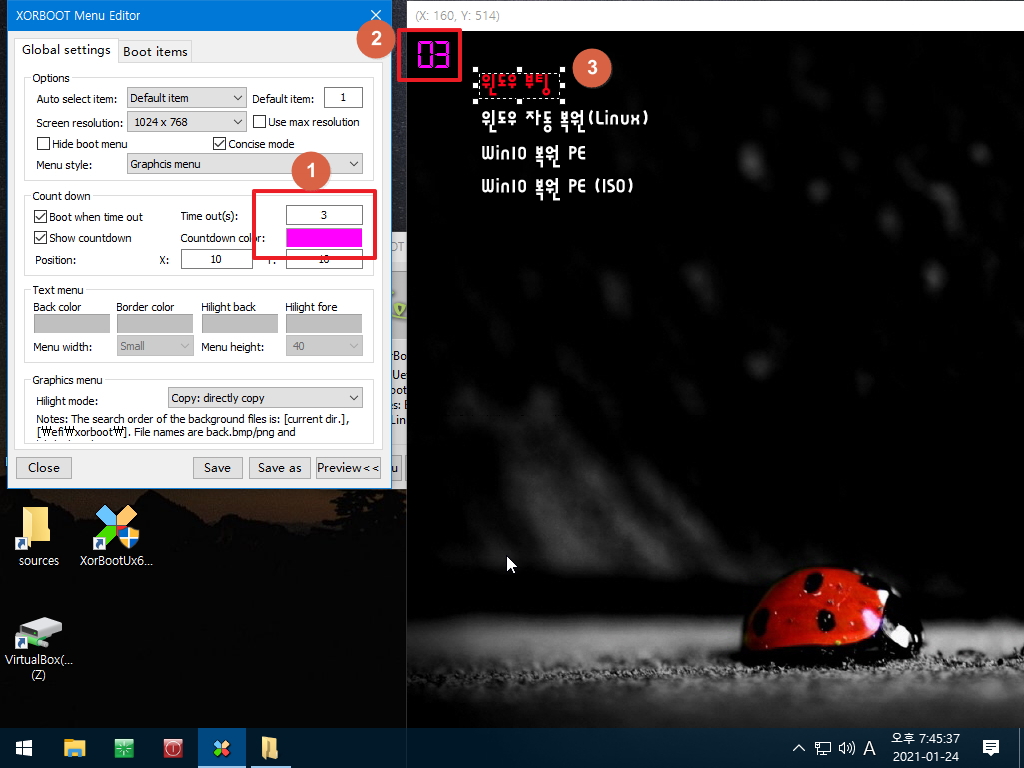
32. 저는 hilight.bmp 에서 바로 복사하는 방법을 선택하였습니다.. 1번에 보시면 선택 네모부분은 hilight.bmp 에 있는 내용을 보여주고 있습니다
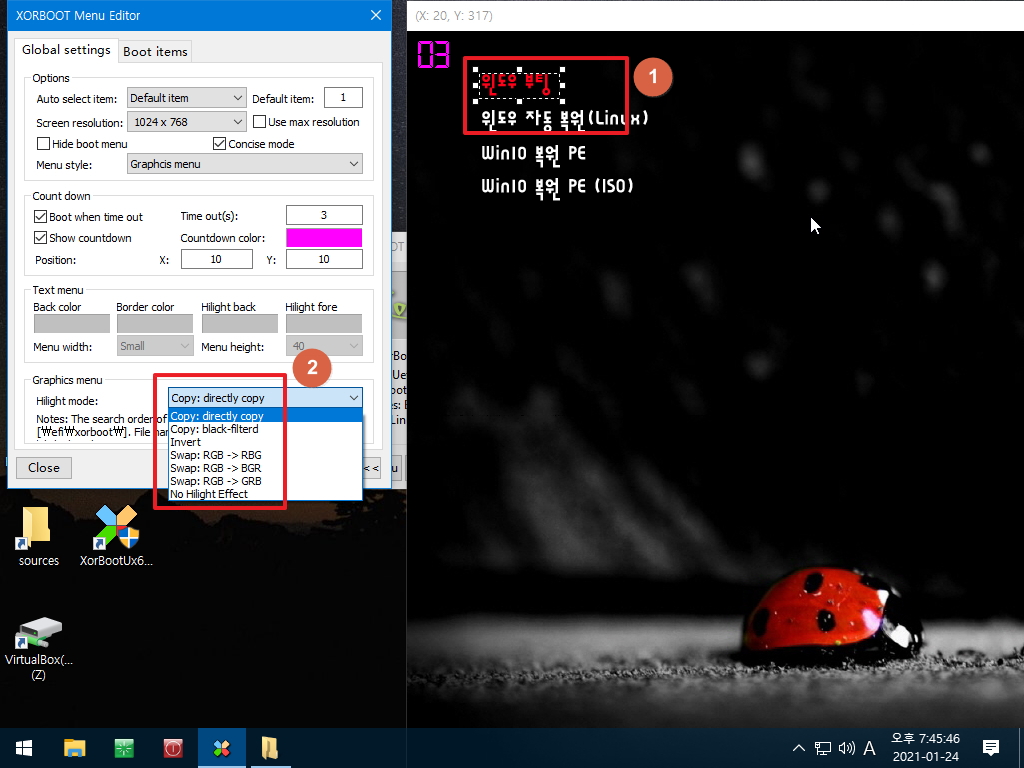
33. 메뉴 하나하나에 대한 설정을 해주시면 됩니다
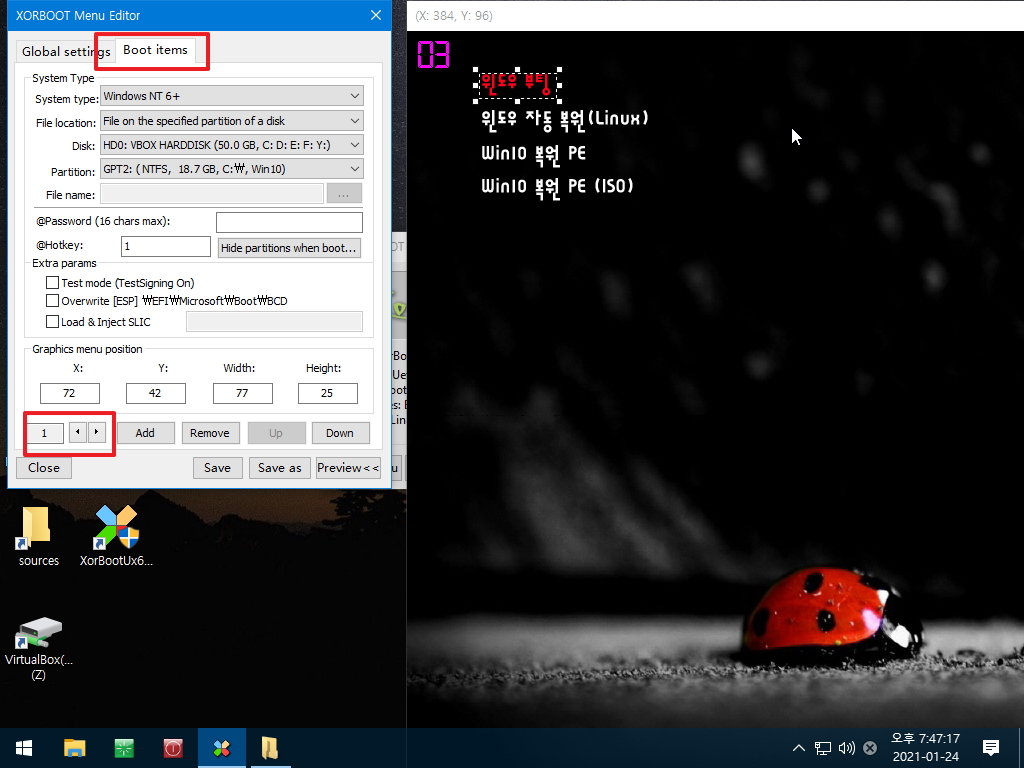
34. 선책 네모 크기를 실제 메뉴의 크기에 맞게 잘 설정하여 주시면 됩니다..선택하는 범위는 hilight.bmp 의 이미지를 보여주고 있습니다
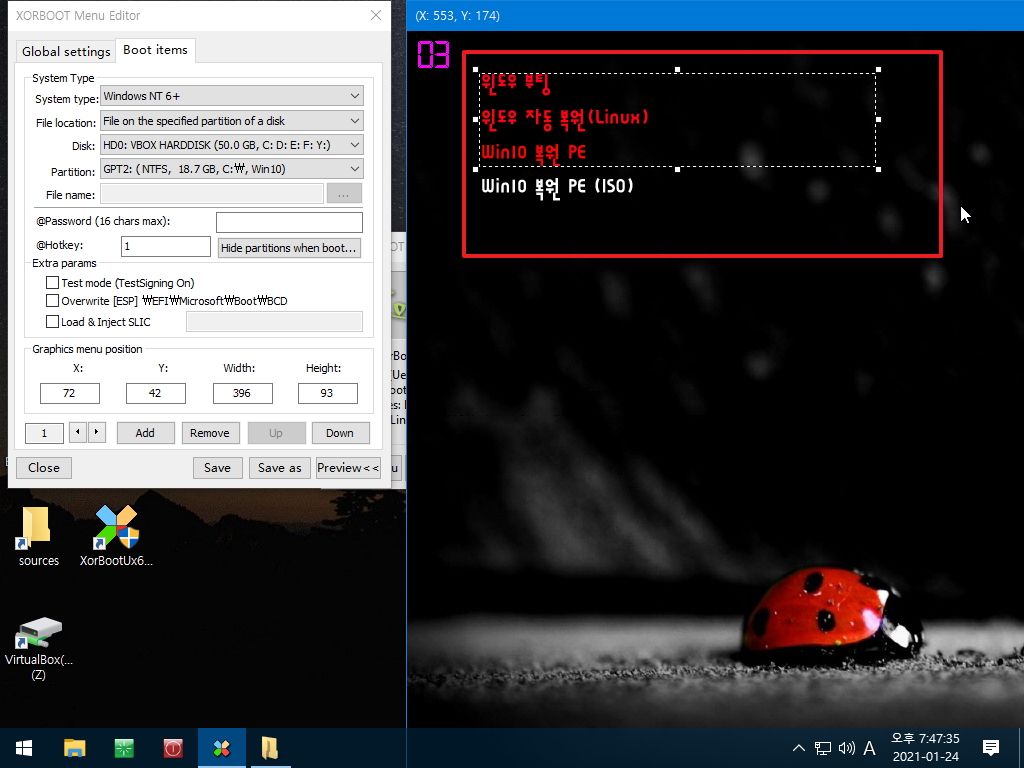
35. 메뉴 글자가 잘 보이도록 조절을 해서 선택을 해주었습니다
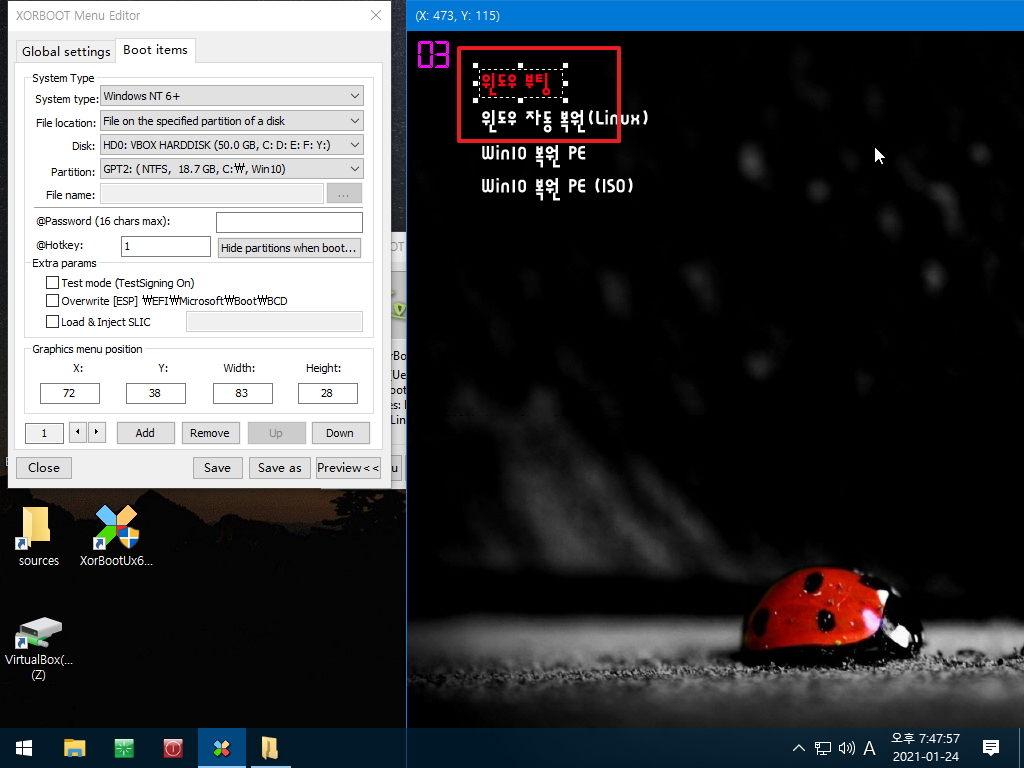
36. IFW Linux의 경우 아래처럼 grub2 efi 파일을 지정을 했습니다..이렇게도 가능하네요.. 메뉴 선택을 1번 마우스 클릭이나 2번 인텍스 번호로 선택을
하시면 됩니다
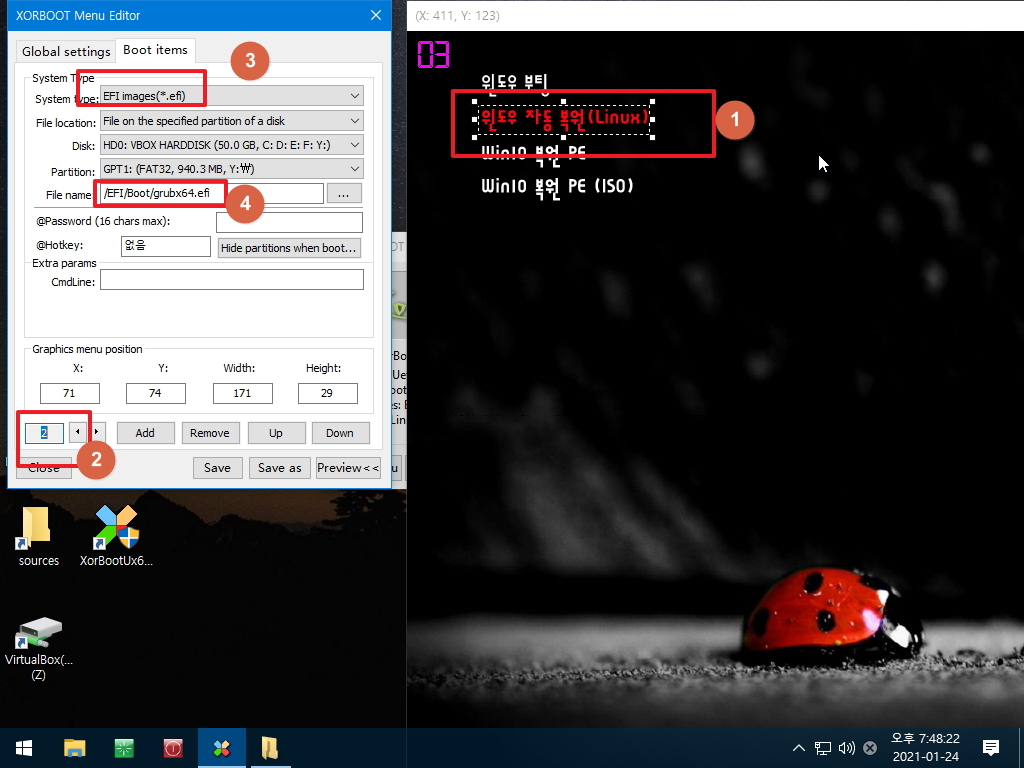
37. wim 파일을 아래처럼 간단한 방법으로 지정을 해도 잘 됩니다
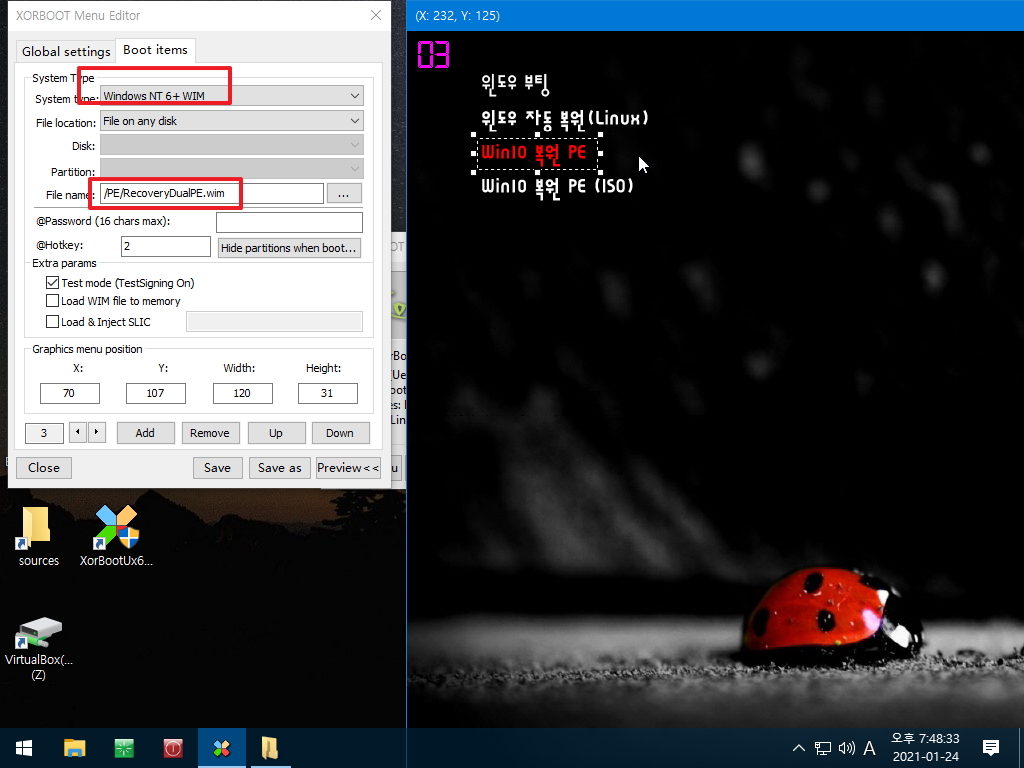
38. 추가를 하시면 인텍스 번호가 증가합니다..메뉴에 사용되는 것 외에 다른것을 모두 삭제를 해주셔야..메뉴 선택시 화살표로 지정할때 빈곳을 지정하
는 일이 생기지 않습니다
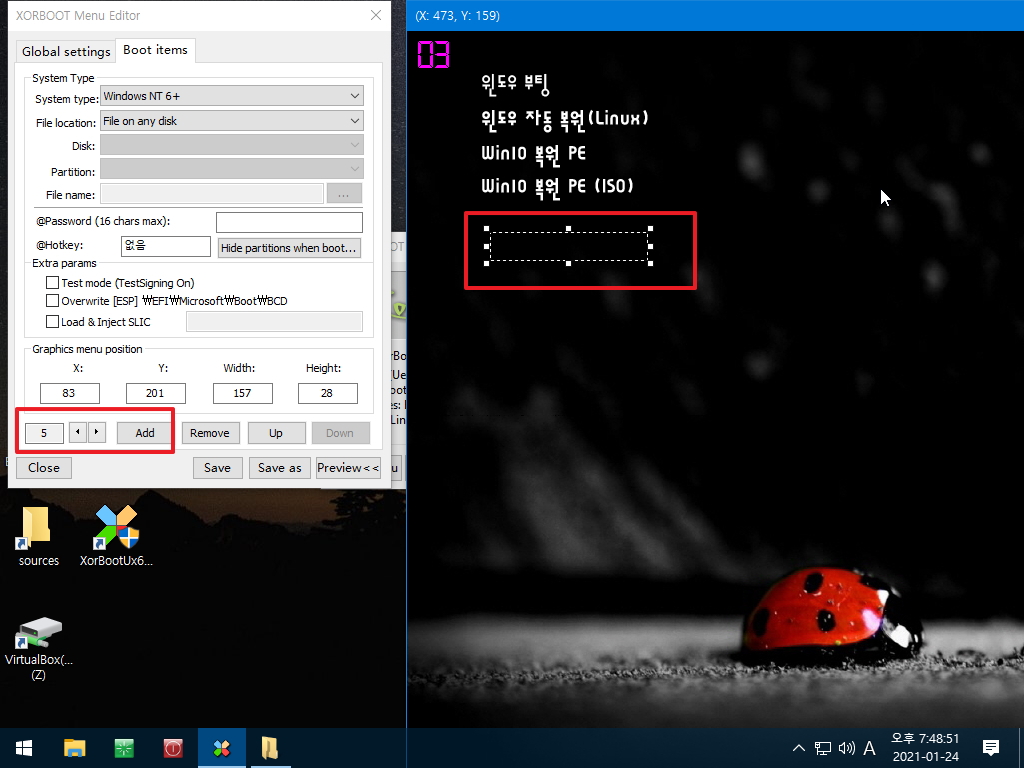
39. 부팅시 메뉴입니다... 기본 1번으로 지정이 되어서 윈도우 부팅 메뉴 색상이 바꾸어 있습니다

40. 화살표로 다른 메뉴를 선택을 하면 이렇게 색상이 반전이 됩니다

41. IFW Linux Cui 버전으로 부팅이 되었습니다..복원 스크립트가 실행이 되었습니다..고정된 스크립트여서 복원시 안전을 위해서 자체 메세지가 보이
도록 되어있습니다
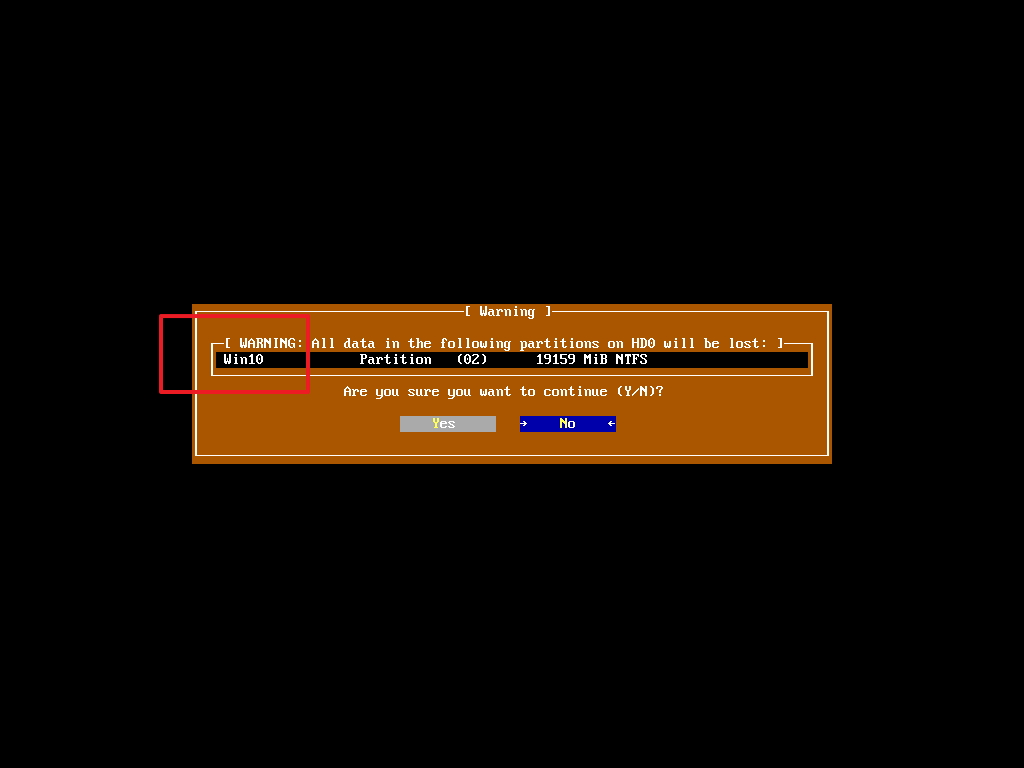
42. 복원까지 진행을 하여 보았습니다
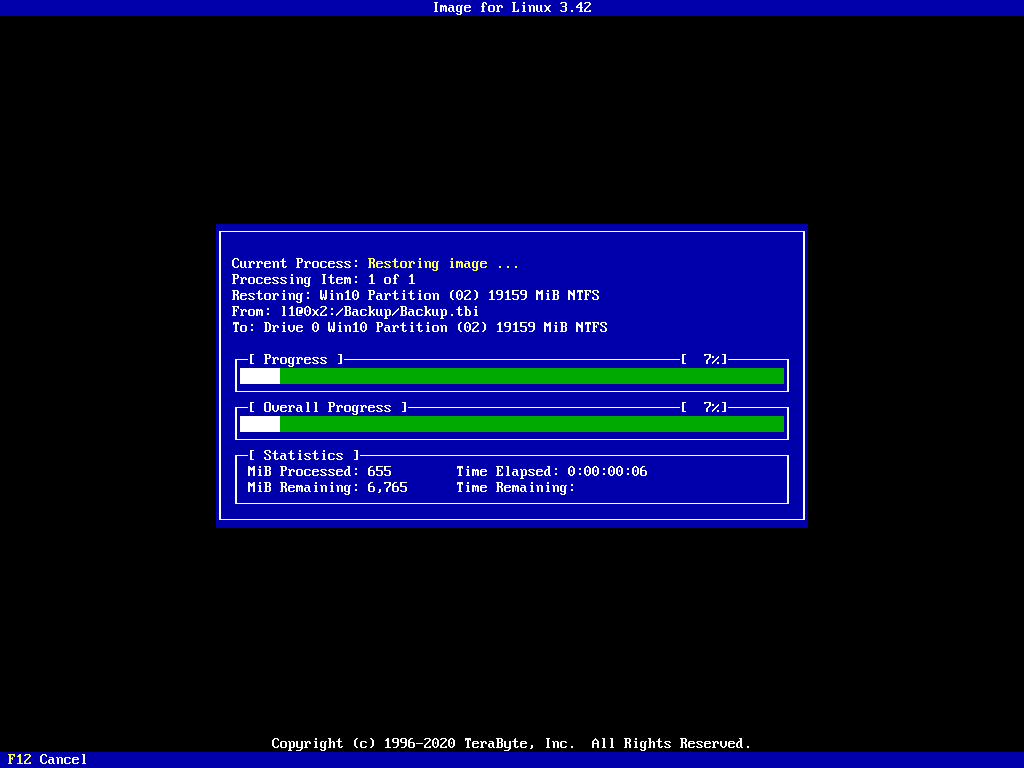
43.wim 부팅을 진행하여 보겠습니다

44. 등록된 wim으로 부팅이 되었습니다..돌고 돌아서 cmd로 된 백업,복구 프로그램이 아닌 Win.tag와 Backup폴더를 테그로 사용하는 방식으로 돌아
왔습니다. Win.tag를 윈도우가 있는 파티션 루트에 복사를 해넣은 귀찮음이 있지만..오랜동안 사용을 해서 인숙하기도 하고 하드 추가의 변화등에
신경쓸 필요가 없어서..결국 처음으로 오게 되었습니다
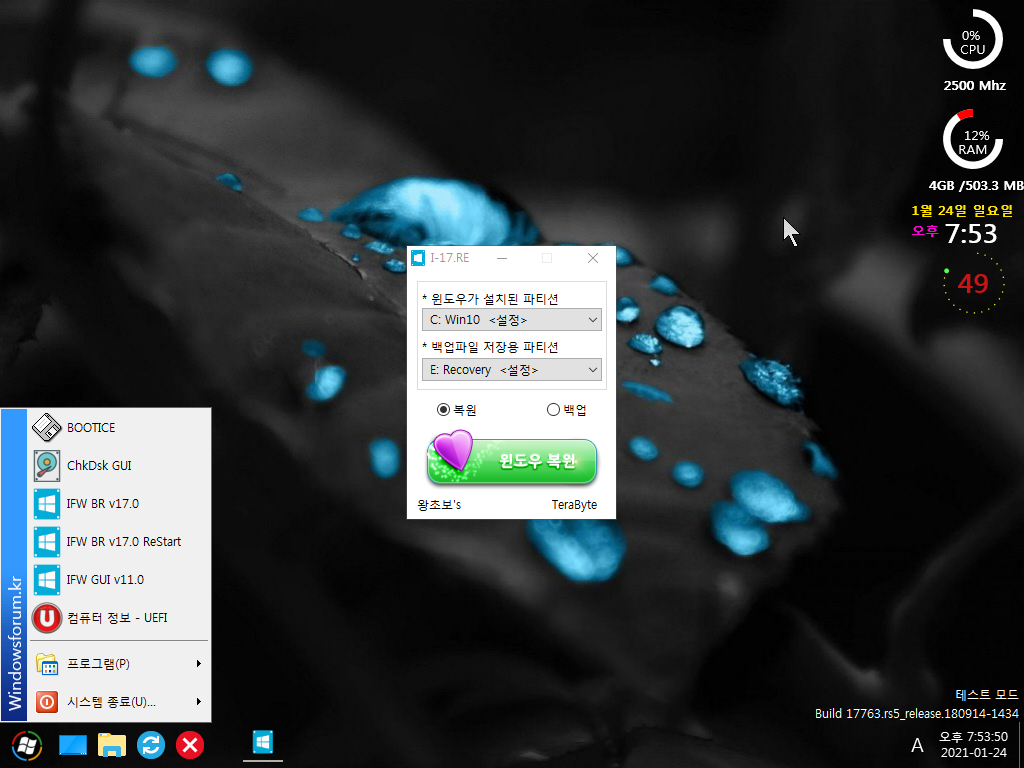
45. ISO된 PE는 아래 방식으로 등록을 해주었습니다

46. ISO 파일을 로드하는 진행바가 보입니다...
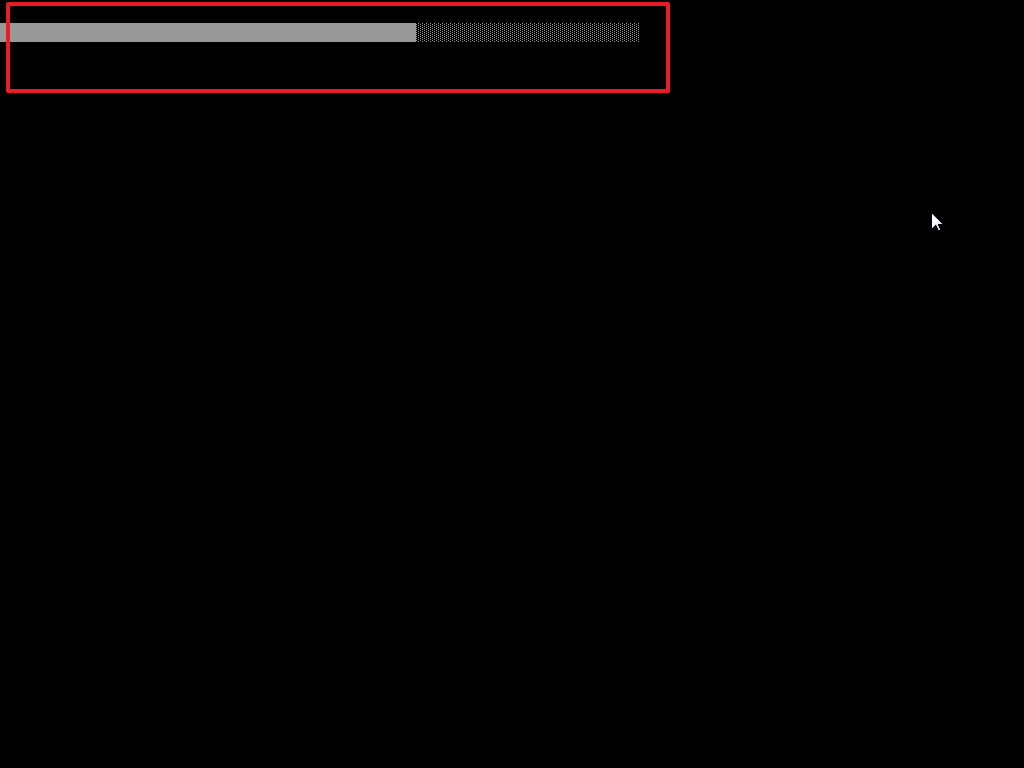
48. ISO로 된 [E 부팅이 완료 되었습니다
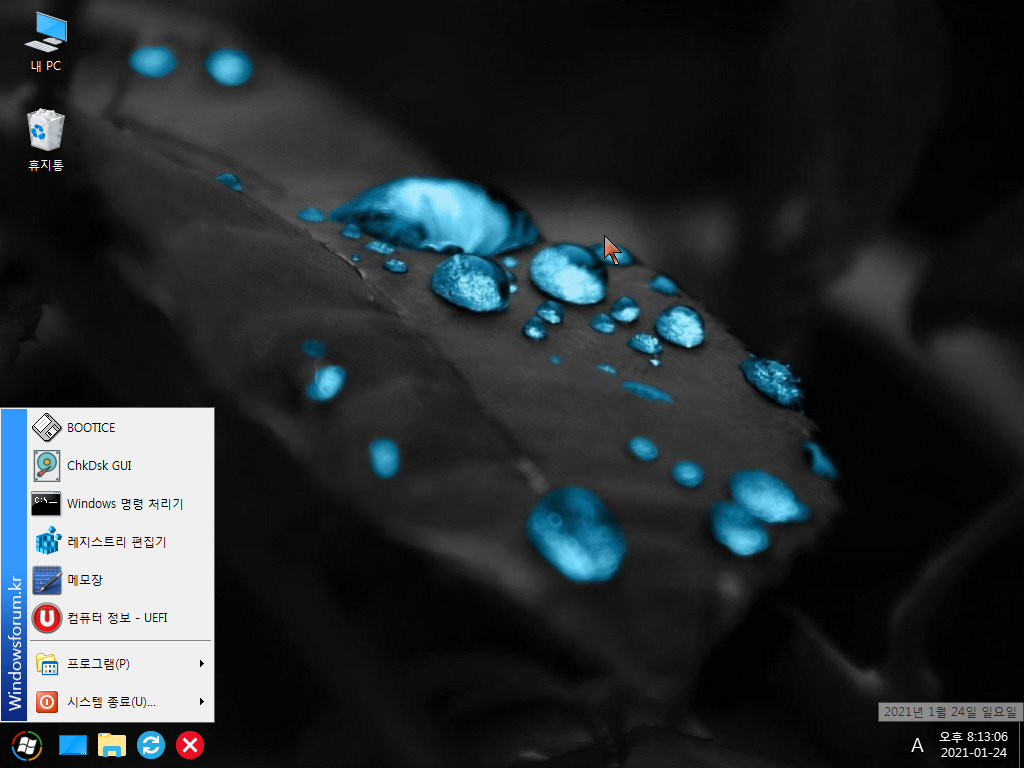
49. 마무리
UEFI Boot Manager 프로그램들이 다양하게 있을것입니다...uefi에 대해서 이제서야 공부를 하고 있어서 다른것을을 아직 활용을 해보지를 못했습
니다 각각 나름대로의 장점과 단점이 있을것입니다..
XorBoot Boot Manager 경우 실행파일 하나만 있으면 되고 그리고 이 파일이 저용량 pe에서도 실행이 되어서 pe에서도 설정을 변경할수가 있어서
편리할것 같습니다
메뉴를 이미지로 만들어 활용하는 방식의 경우 포토샵이 어려우신분은 불편하실수 있기는 합니다
어떤것이든지 활용하기 나름이죠...
소개하여 주신 분 덕분에 재미있는것을 배웠습니다...다시 한번더 감사드립니다.
편안하신 시간 되시길 바랍니다
댓글 [20]
-
cxnfly 2021.01.24 22:59
-
지후빠 2021.01.24 23:06
해보고 싶어도 몰라서... 수고하셧습니다. 새로운 것을 보게 되는 군요.^^
-
왕초보 2021.01.24 23:23
저도 모른상태에서 한것입니다..grub2 처럼 설정을 하는것이 아니라서 설정 자체는 생각보다 쉽습니다
배경에 사용되는 배경이미지를 포토샾으로 얼마나 멋있게 만드냐가 메뉴의 수준을 결정할것 같습니다
-
Riman 2021.01.24 23:23
좋은 사용기 감사합니다
-
개구리삼촌 2021.01.24 23:49
이해력이 부족했지만 한참 봤습니다.익히 이름은 듣고는 있었지만..저 또한 다운로드는 물론이고 사용해보지는 않았습니다.하지만 왕초보님의 글을 브고 정말 시간을 할애해서 사용해봐도 좋을 유틸같습니다.요즘 들어서.부팅등록하는 배치나 파일들이 많이 올라와서 좋긴 한데..따라가기가 시간적으로 너무 힘드네요.하지만 즐겁습니다.이렇게 좋은 정보를 주셔서,,감사드립니다..
-
왕초보 2021.01.25 08:06
설치 되는 프로그램이 있지도 않고 단순한 BCD 메뉴보다는 이쁘게 꾸밀수 있을것 같습니다
설명이 어려워 보였지만...한번 해보시면..생각보다 쉽다는 생각을 하실것입니다...포토샵으로 이쁜 메뉴를 만드는것이 더 어려운 일로
생각됩니다
시간 되실때 천천히 해보시길 바랍니다
-
삐따기 2021.01.25 00:11
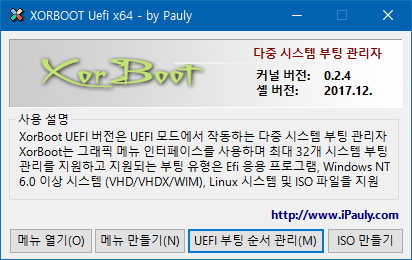
-
오스 2021.01.25 06:44 뭐하자는?ㅋ
닉네임 잘 지으셨네요
-
개구리삼촌 2021.01.25 10:04
공개는 안하지만 한글판을 가지고 있다...이런 이야기같습니다.간단한 영문이라서 어려울 것도 없지만요..
-
왕초보 2021.01.25 07:58
한글버전이 있었네요..역시 사용하시는 고수님이 있으셨나 봅니다..
-
21퍼 2021.01.25 08:40
역시 한글화 버전 좋으네요~
-
별의아이 2021.01.25 08:23
고생하셨습니다. ^^
-
21퍼 2021.01.25 08:41
사용기 잘봤습닏. 저에게도 새로운 툴이네요. 상세히 설명 주심에 감사합니다.
-
daol 2021.01.25 09:13
수고하셨습니다.
-
컴퓨터천사 2021.01.25 10:45
수고하셨습니다.
-
나눔소통공유 2021.01.25 11:11
노고에 감사드립니다. -
두손모아 2021.01.25 14:21
수고하셨습니다
-
ehdwk 2021.01.25 17:13
수고하셨습니다. -
kanghc2000 2021.01.26 07:55
수고하셧습니다
-
뚜세뚜람 2021.01.26 11:22
수고하셧습니다.

수고하셨습니다